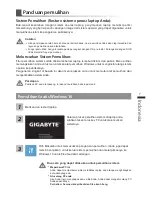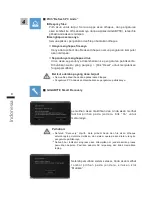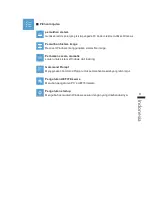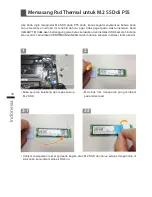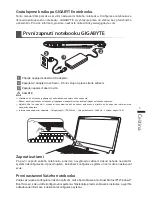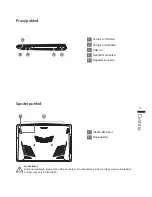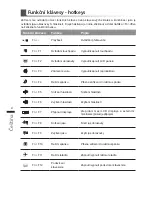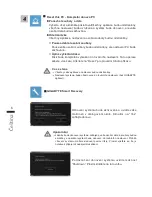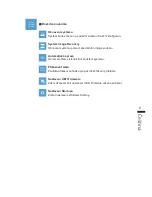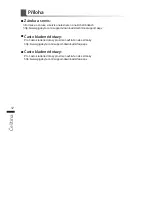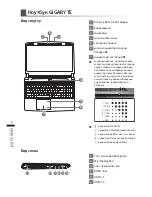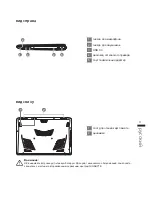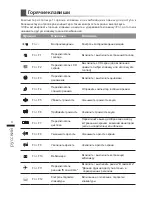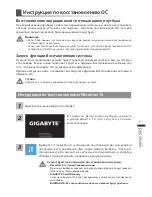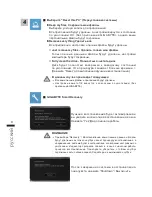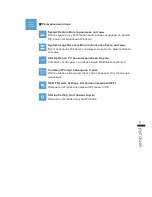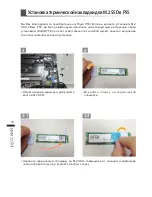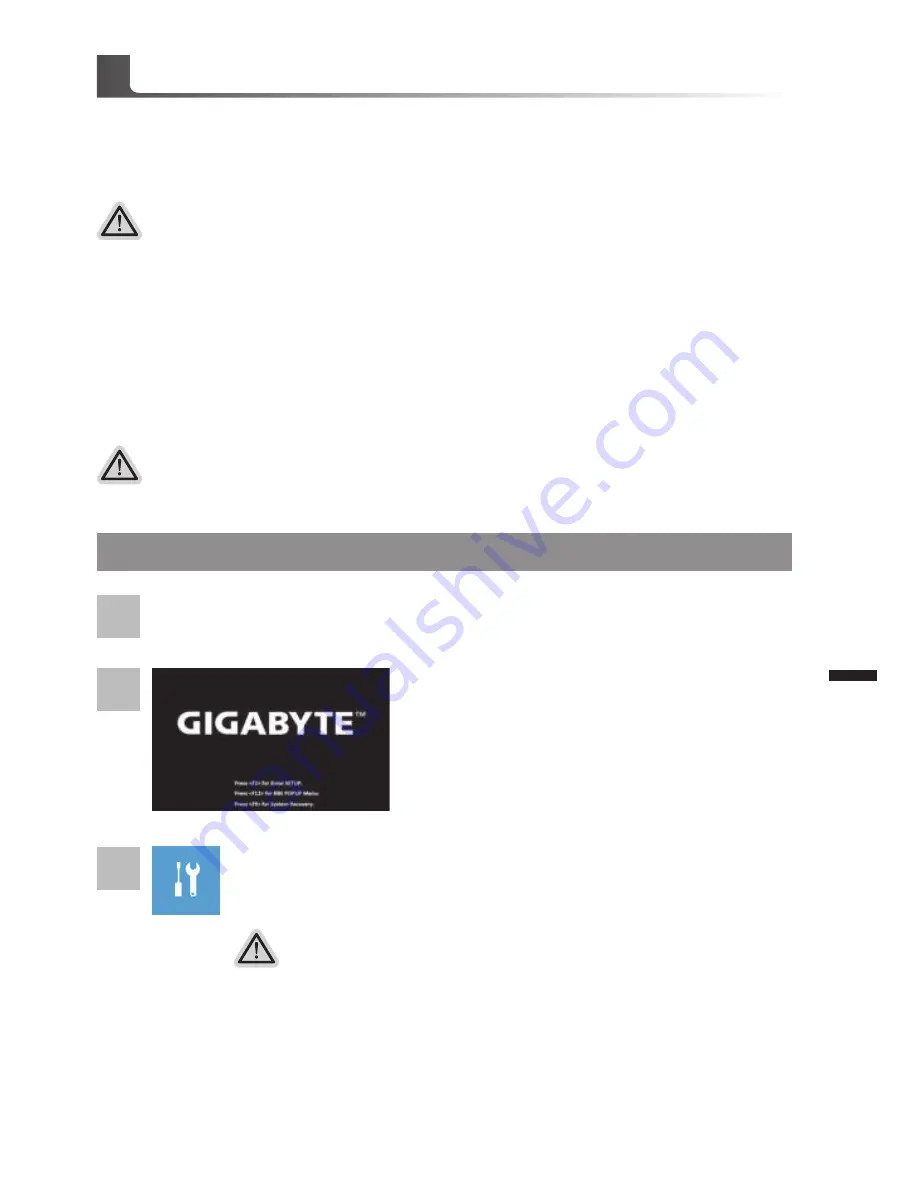
Čeština
7
Čeština
6
Obnovení systém (Obnovení operačního systemu na vašem zařízení)
Pokud se vám stane něco s operačním systémem, běží pomalu nebo nesprávně, na skrytém
oddílu nvašeho HDD je ukrytý nástroj pro obnovení systému do továrního nastavení.
Vše připraveno pro obnvení systému
Ujistěte se, že máte zařízení připojené k elektrické síti
Průvodce obnovením systému
Poznámka:
˙
Pokud jste měnili vás HDD je možné, že nebude nástroj pro obnovení systému k dispozici.
˙
Nástroj pro obnovení systému je k dispozici pouze na zařízení se zakoupením systémem již z
výroby.
Vyvolání nástroje pro obnovení systému
Tento nástroj je již předinstalovaný z výroby. Pomocí menu nástroje pro obnovení systému bude vaše
zařízení vráceno do továrního nastavení.
Během procházení nástrojeme budete průběžně informováni o průběhu procesu na obnovení
systému.
Windows 10 - průvodce pro obnovení systemu
Během startování notebooku stiskněte a držte klávesu
F9 k zobrazení nabídky.
2
1
3
Restartujte vaše zařízení
Na výběr jsou 2 možnosti obnovení systému
˙
Reset this PC
Můžete si zvolit zda zachováte nebo vymažete veškerá data a poté
přeinstalovat systém.
˙
GIGABYTE Smart Recovery
Nastavení vašeho zařízení bude provedeno dle továrního nastavení.
Caution: All personal data and files will be lost.
Vyberte “Troubleshoot” pro vstup pro obnovení systému. (Také můžete zvolit
“Continue” pro ukončení obnovení systému a pokračovat do Windows 10
obnovení dat nebo zálohy.)
Summary of Contents for P55
Page 1: ......